Petunjuk Pengguna Mac
- Selamat Datang
- Apa yang baru di macOS Tahoe
-
- Mengubah Pengaturan Sistem
- Memilih gambar desktop Anda
- Menambah dan menyesuaikan widget
- Menggunakan penghemat layar
- Menambahkan pengguna atau grup
- Menambahkan akun email Anda dan lainnya
- Mengautomasi tugas dengan Pintasan
- Membuat Memoji
- Mengubah gambar masuk Anda
- Mengubah bahasa sistem
- Meningkatkan ukuran hal yang ada di layar Anda
-
- Memperkenalkan Apple Intelligence
- Menerjemahkan pesan dan panggilan
- Membuat gambar asli dengan Image Playground
- Membuat emoji Anda sendiri dengan Genmoji
- Menggunakan Apple Intelligence dengan Siri
- Menemukan kata yang tepat dengan Alat Tulis
- Meringkas pemberitahuan dan mengurangi gangguan
-
- Menggunakan Apple Intelligence di Mail
- Menggunakan Apple Intelligence di Pesan
- Menggunakan Apple Intelligence di Catatan
- Menggunakan Apple Intelligence di Telepon
- Menggunakan Apple Intelligence di Foto
- Gunakan Apple Intelligence di Pengingat
- Menggunakan Apple Intelligence di Safari
- Menggunakan Apple Intelligence di Pintasan
- Menggunakan ChatGPT dengan Apple Intelligence
- Apple Intelligence dan privasi
- Memblokir akses ke fitur Apple Intelligence
-
- Mengatur Fokus agar dapat berkonsentrasi
- Memblokir pop-up di Safari
- Menggunakan Dikte
- Melakukan tindakan cepat dengan pojok aktif
- Mengirim email
- Mengirim pesan teks
- Melakukan panggilan video FaceTime
- Mengedit foto dan video
- Menggunakan Teks Langsung untuk berinteraksi dengan teks di foto
- Memulai Catatan Cepat
- Mendapatkan petunjuk arah
-
- Pengantar Berkelanjutan
- Menggunakan AirDrop untuk mengirimkan item ke perangkat di sekitar
- Meneruskan tugas antarperangkat
- Mengontrol iPhone dari Mac Anda
- Menyalin dan menempel di antara perangkat
- Melakukan streaming video dan audio dengan AirPlay
- Melakukan dan menerima panggilan serta pesan teks di Mac Anda
- Menggunakan koneksi internet iPhone dengan Mac Anda
- Membagikan kata sandi Wi-Fi Anda dengan perangkat lain
- Menggunakan iPhone sebagai webcam
- Menyisipkan sketsa, foto, dan pindaian dari iPhone atau iPad
- Membuka Mac Anda dengan Apple Watch
- Menggunakan iPad Anda sebagai layar kedua
- Menggunakan satu papan ketik dan tetikus untuk mengontrol Mac dan iPad
- Menyelaraskan musik, buku, dan lainnya antarperangkat
-
- Mengatur Keluarga Berbagi
- Mendapatkan rekomendasi Keluarga Berbagi
- Menambahkan anggota keluarga ke grup Keluarga Berbagi
- Menghapus anggota keluarga dari grup Keluarga Berbagi
- Mengelola pengaturan berbagi dan orang tua
- Berbagi Perpustakaan Foto
- Berkolaborasi di proyek
- Menemukan konten yang dibagikan dengan Anda
- Menemukan keluarga dan teman Anda
-
- Menyambungkan ke layar eksternal
- Menggunakan kamera
- Menghubungkan aksesori nirkabel
- Menghubungkan printer ke Mac Anda
- Menghubungkan AirPods ke Mac Anda
- Mengoptimalkan masa pakai baterai Mac Anda
- Mengoptimalkan ruang penyimpanan
- Membakar CD dan DVD
- Mengontrol aksesori di rumah Anda
- Menjalankan Windows di Mac Anda
-
- Mengontrol hal yang Anda bagikan
- Mengatur Mac Anda agar aman
- Mengizinkan app untuk melihat lokasi Mac Anda
- Menggunakan Penelusuran Pribadi
- Menjaga Mac Anda tetap aman
- Memahami kata sandi
- Mengubah kata sandi yang lemah atau diretas
- Menggunakan Perlindungan Privasi Mail
- Menggunakan Masuk dengan Apple untuk app dan situs web
- Menemukan perangkat yang hilang
- Sumber daya untuk Mac Anda
- Sumber untuk perangkat Apple Anda
- Hak cipta dan merek dagang

Mengelola koneksi berbagi layar di Mac
Saat Anda menggunakan app Berbagi Layar di Mac Anda untuk terhubung ke komputer lain, informasi koneksi disimpan di Semua Koneksi di bar samping jendela Koneksi. Anda dapat membuat grup koneksi tambahan untuk memudahkan Anda melihat dan mengelola koneksi yang sering Anda gunakan.
Membuat grup koneksi
Buka app Berbagi Layar
 di Mac Anda.
di Mac Anda.Klik
 di bagian bawah bar samping jendela Koneksi.
di bagian bawah bar samping jendela Koneksi.Jika Anda tidak melihat jendela Koneksi, pilih Jendela > Koneksi.
Masukkan nama untuk grup baru, lalu tekan Return.
Jika nanti Anda ingin mengubah nama grup, klik dua kali nama grup, lalu masukkan nama baru.
Menambahkan koneksi ke grup
Buka app Berbagi Layar
 di Mac Anda.
di Mac Anda.Pilih koneksi di jendela Koneksi.
Jika Anda tidak melihat jendela Koneksi, pilih Jendela > Koneksi.
Klik
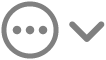 di bar alat jendela Koneksi, lalu lakukan salah satu hal berikut:
di bar alat jendela Koneksi, lalu lakukan salah satu hal berikut:Menambahkan koneksi ke grup yang ada: Pilih Tambahkan ke Grup yang Ada, lalu pilih grup tempat Anda ingin menambahkan koneksi.
Membuat grup baru dan menambahkan koneksi ke grup: Pilih Buat Grup Baru.
Anda juga dapat menyeret koneksi ke grup di bar samping.
Menghapus koneksi dari grup
Buka app Berbagi Layar
 di Mac Anda.
di Mac Anda.Pilih grup di bar samping jendela Koneksi, lalu pilih koneksi yang ingin Anda hapus.
Jika Anda tidak melihat jendela Koneksi, pilih Jendela > Koneksi.
Klik
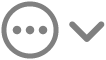 di bar alat, lalu pilih “Hapus dari [nama grup]”.
di bar alat, lalu pilih “Hapus dari [nama grup]”.
Anda tidak dapat menghapus koneksi dari grup Semua Koneksi.
Menghapus grup koneksi
Buka app Berbagi Layar
 di Mac Anda.
di Mac Anda.Pilih grup koneksi di bar samping jendela Koneksi.
Jika Anda tidak melihat jendela Koneksi, pilih Jendela > Koneksi.
Klik
 di bagian bawah bar samping jendela Koneksi.
di bagian bawah bar samping jendela Koneksi.
Menghapus koneksi
Jika dihapus, koneksi akan menghilang secara permanen dari koneksi Anda yang disimpan.
Buka app Berbagi Layar
 di Mac Anda.
di Mac Anda.Pilih grup di bar samping jendela Koneksi, lalu pilih koneksi yang ingin Anda hapus.
Jika Anda tidak melihat jendela Koneksi, pilih Jendela > Koneksi.
Klik
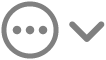 di bar alat, lalu pilih Hapus.
di bar alat, lalu pilih Hapus.